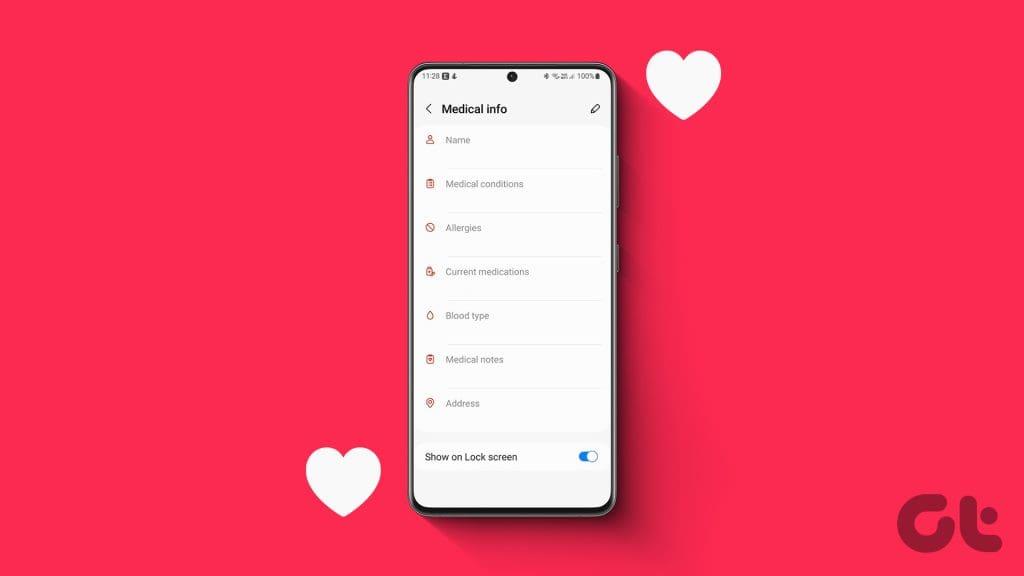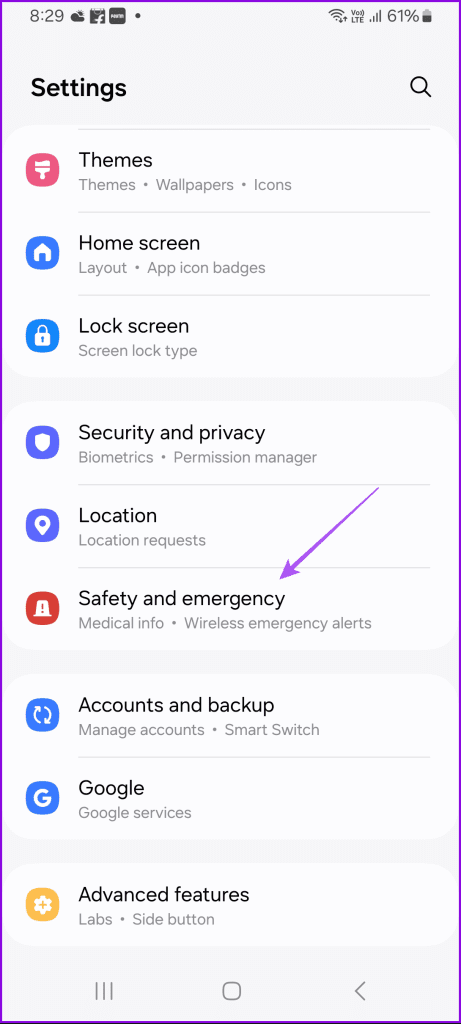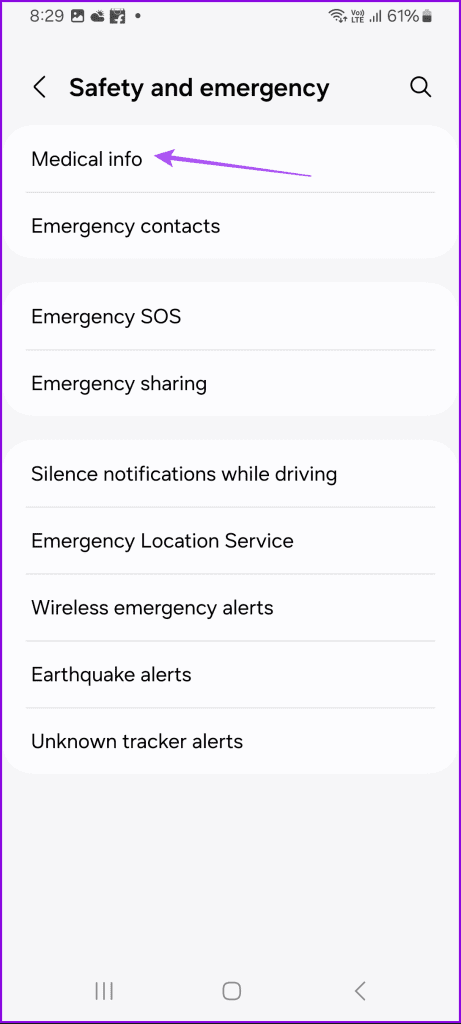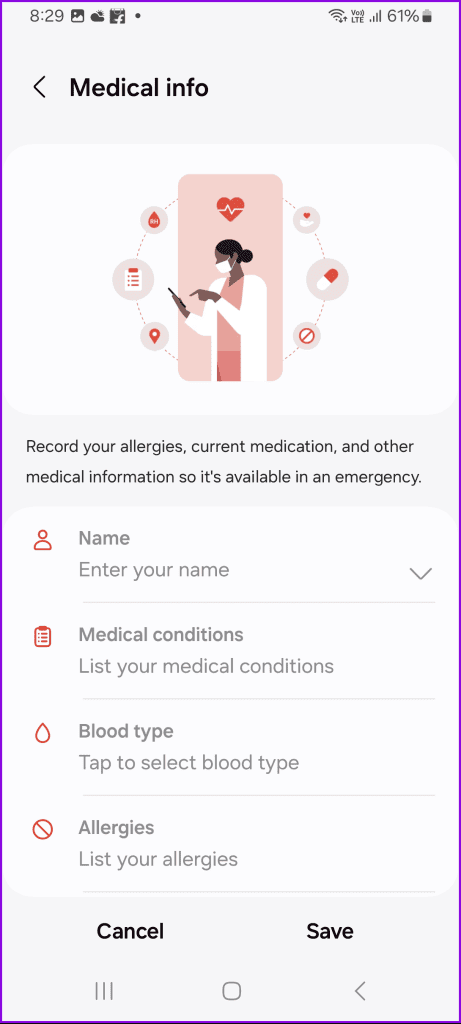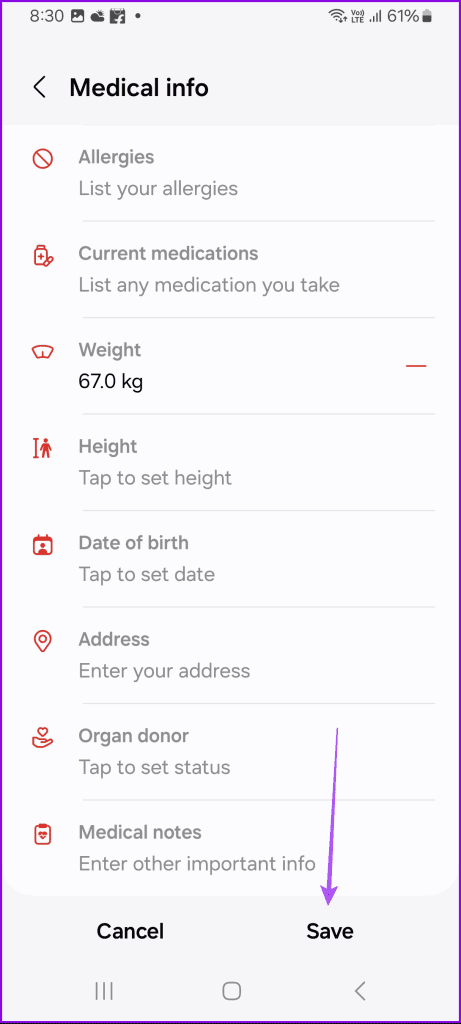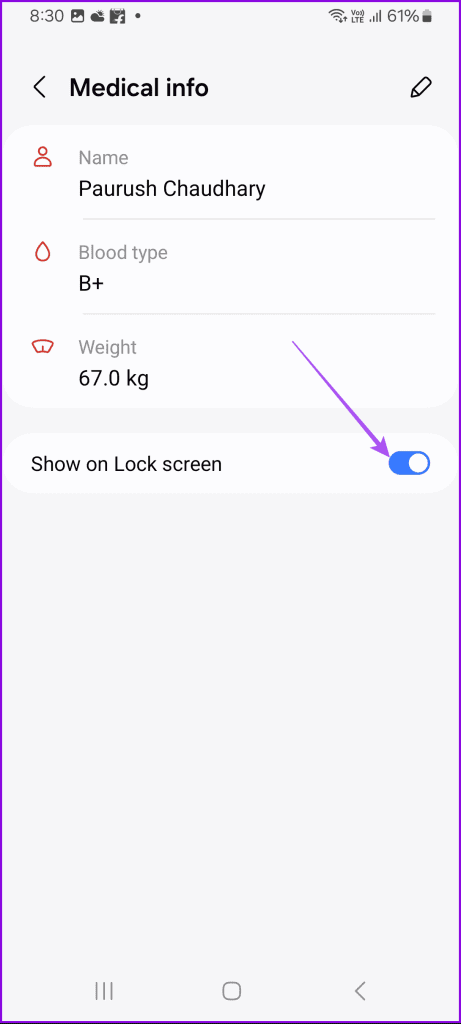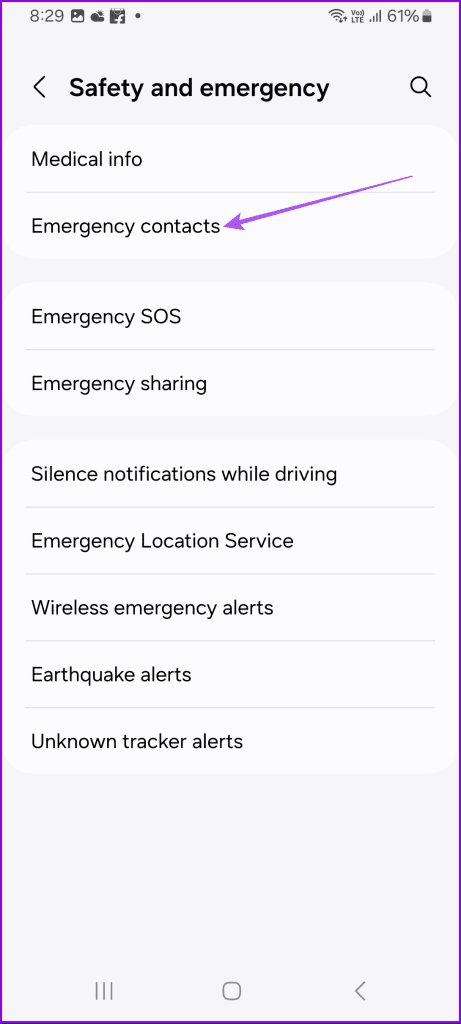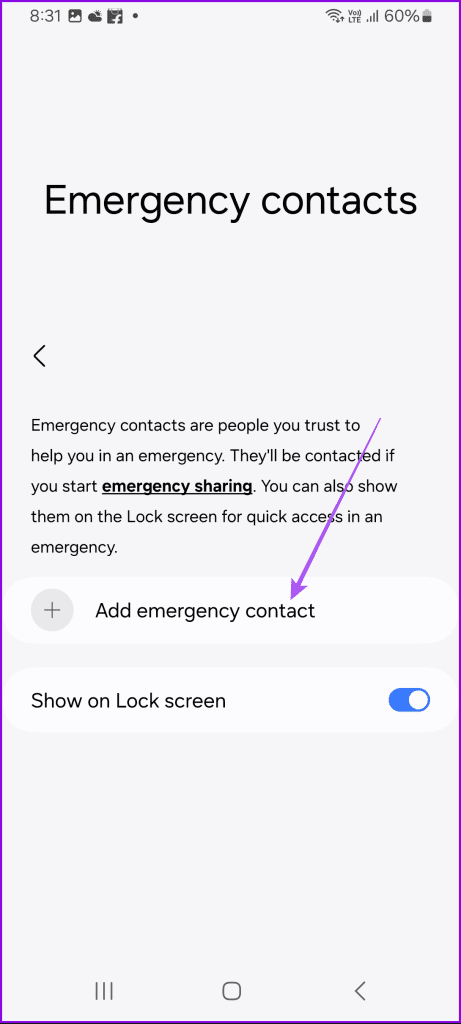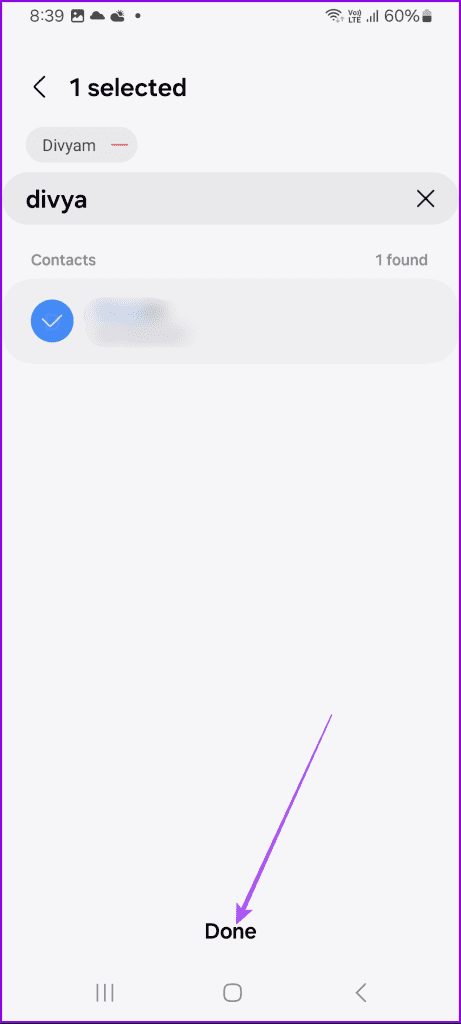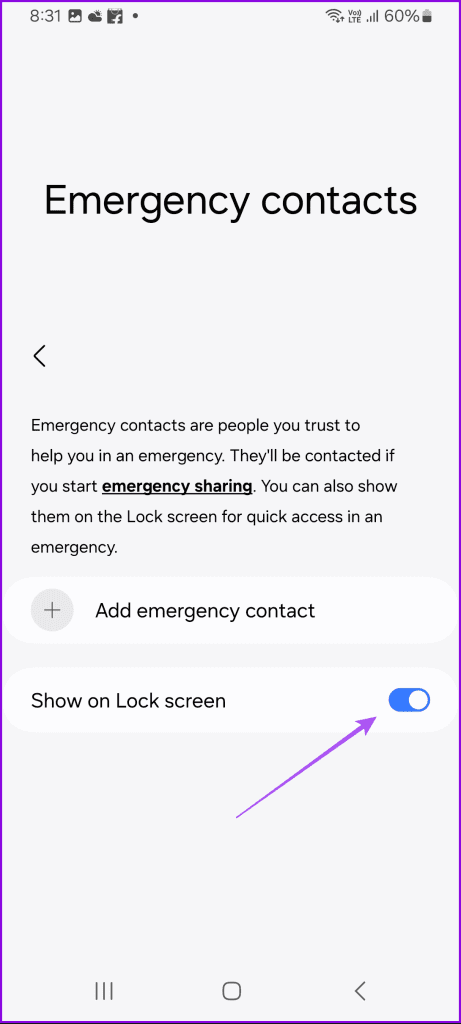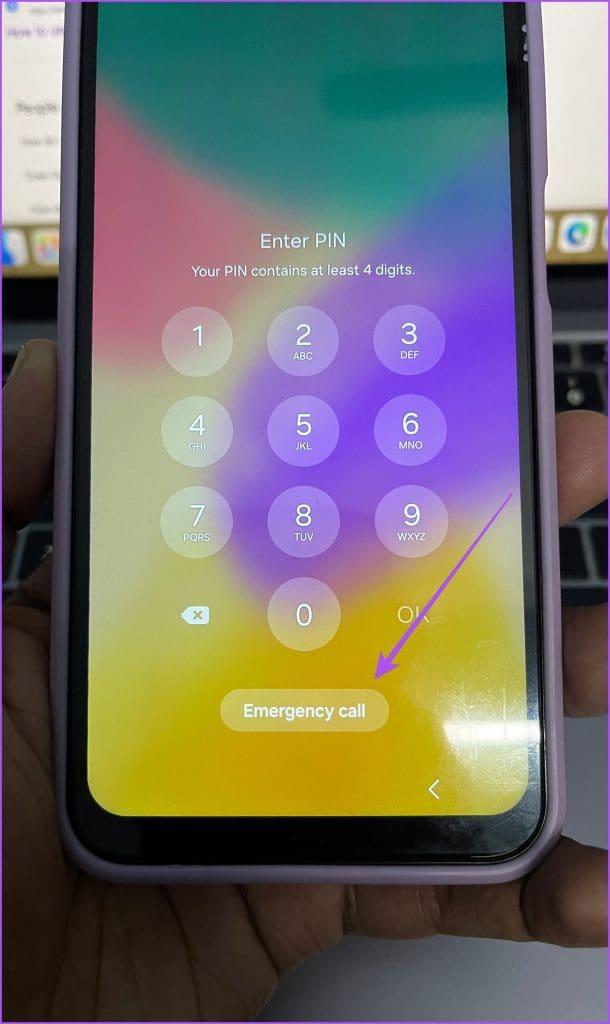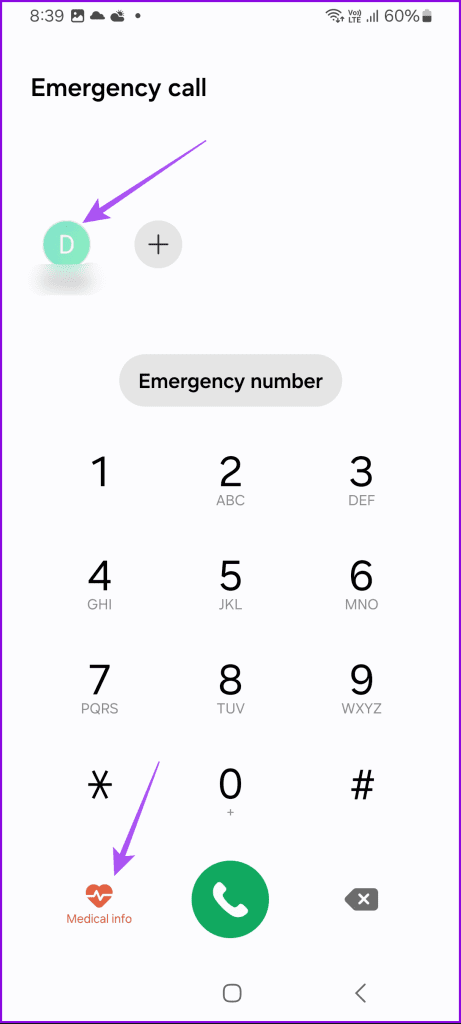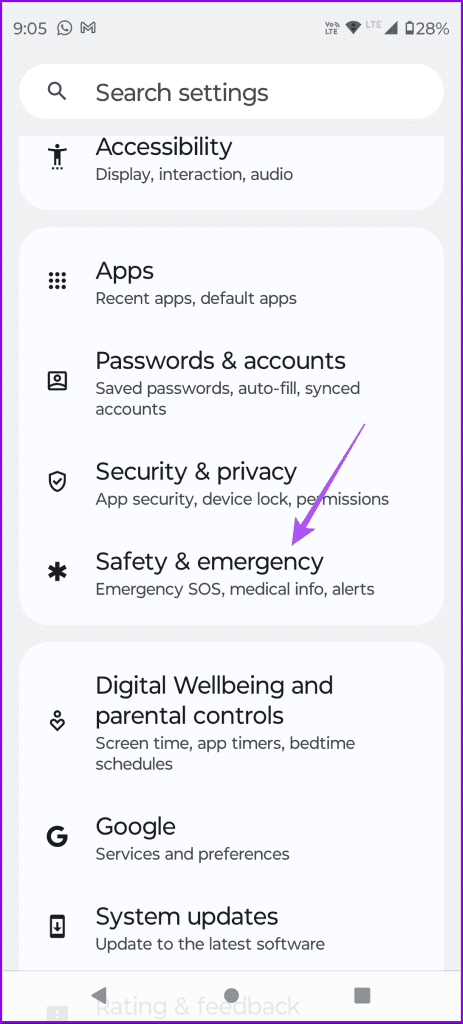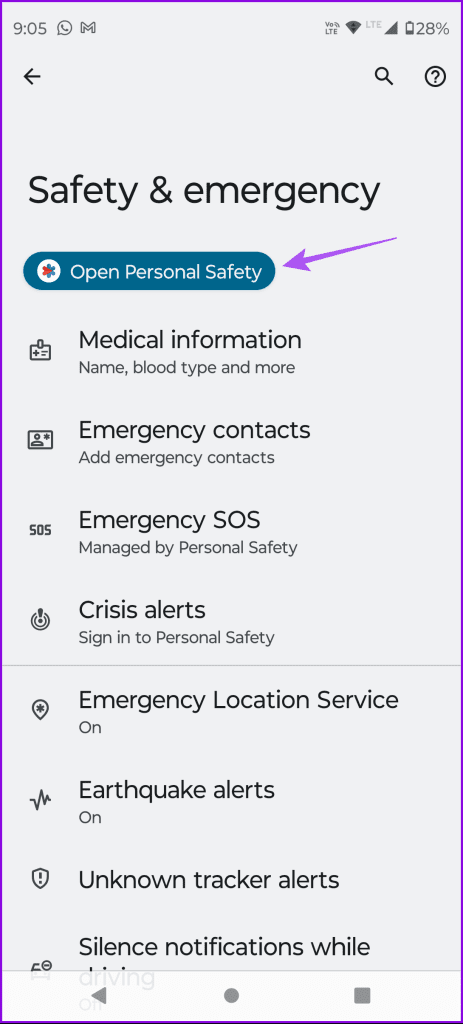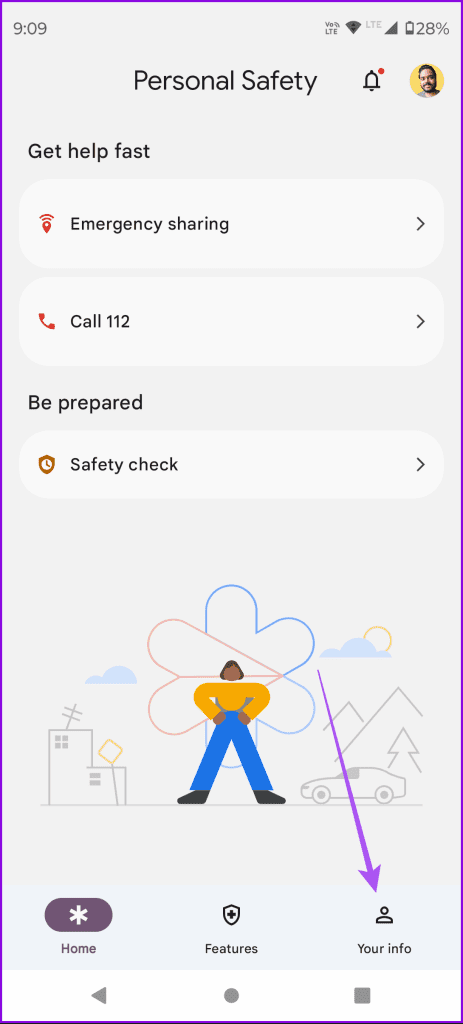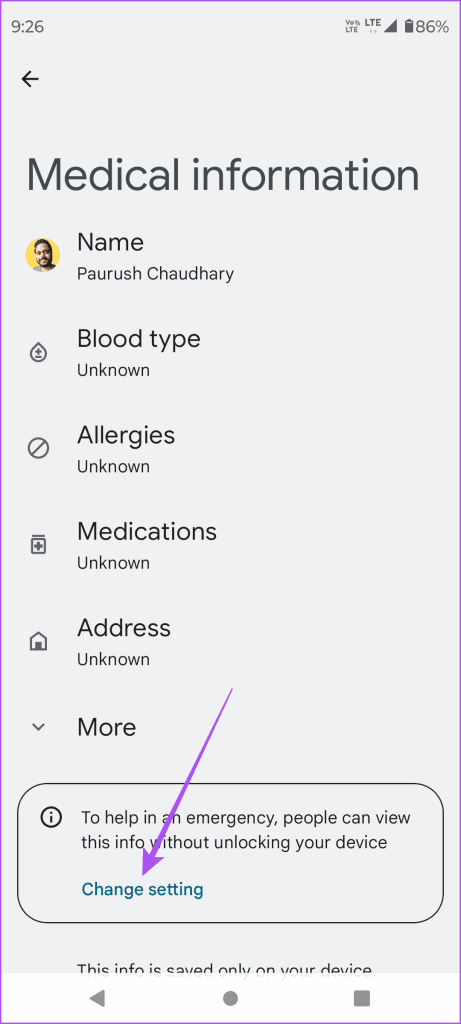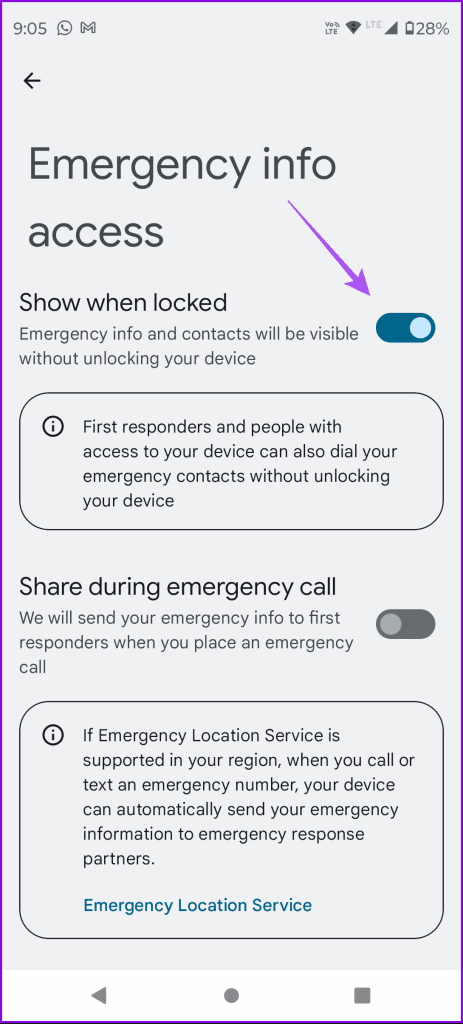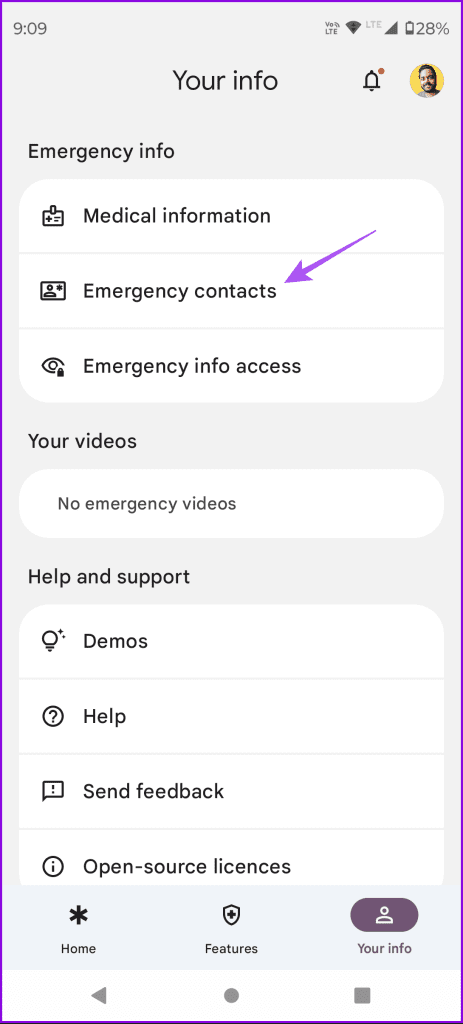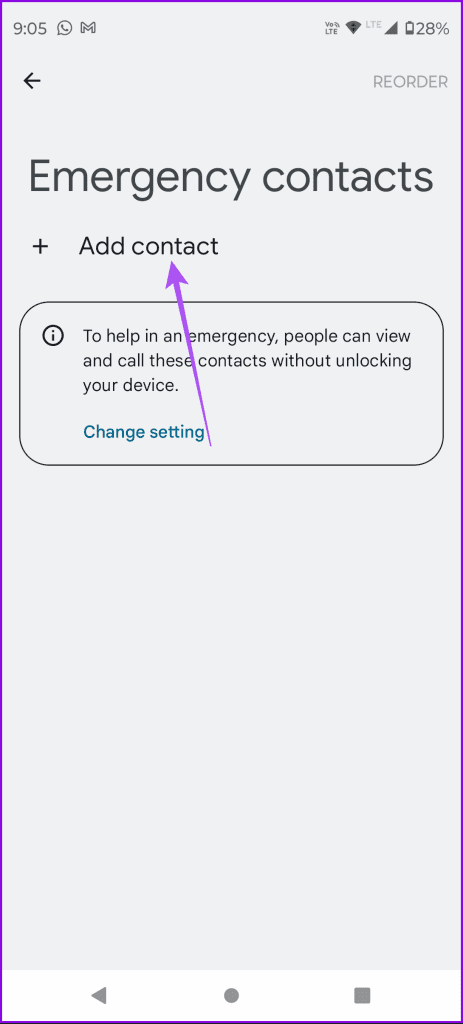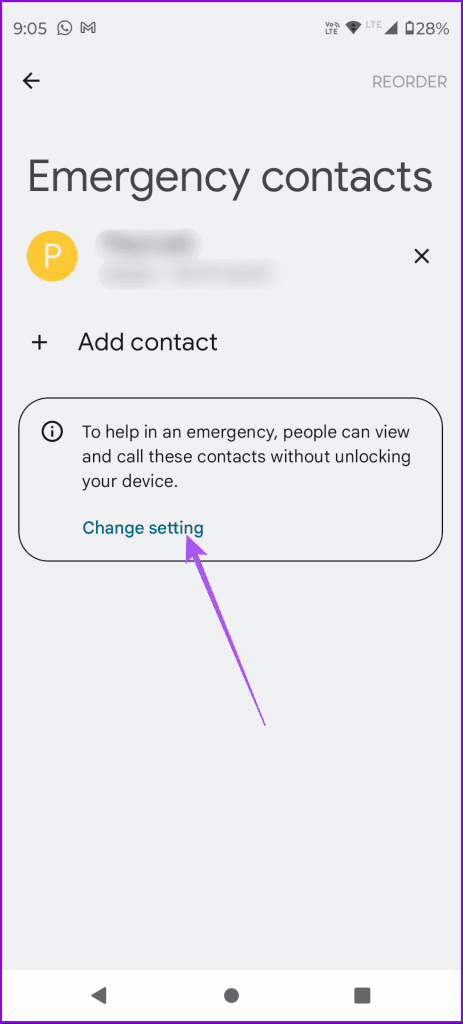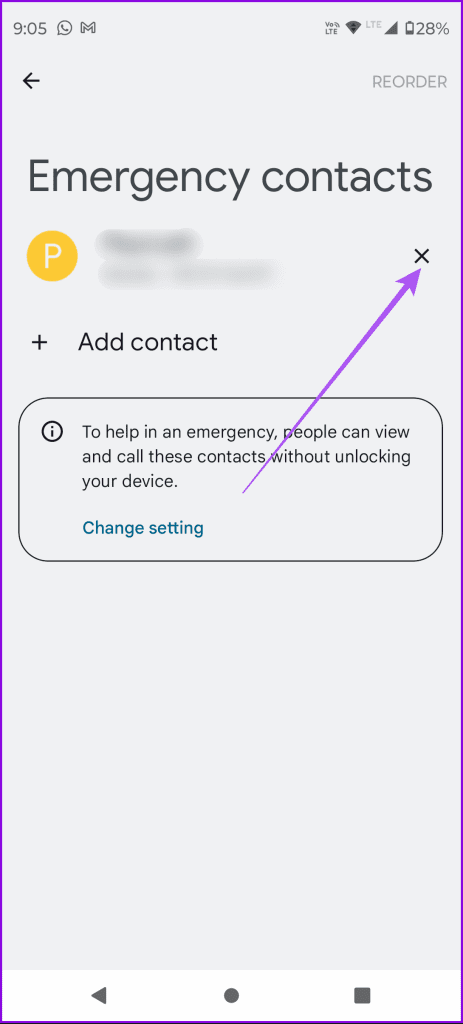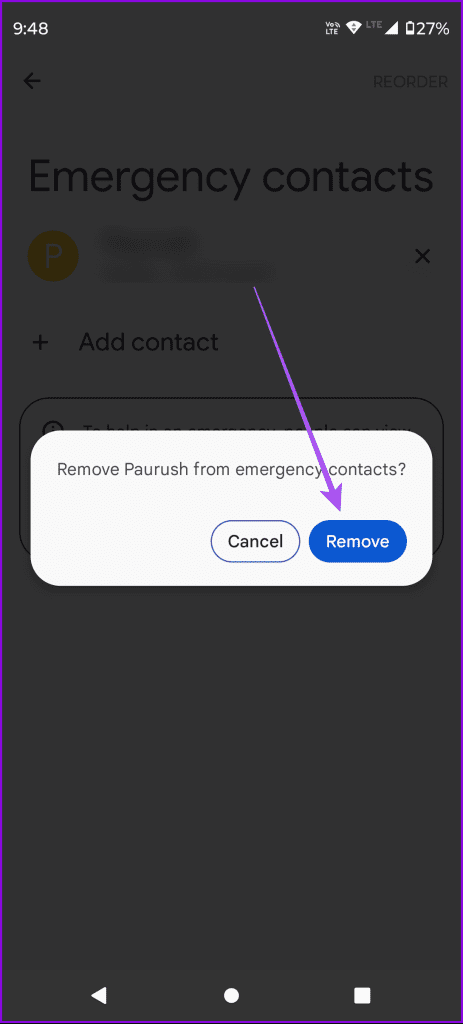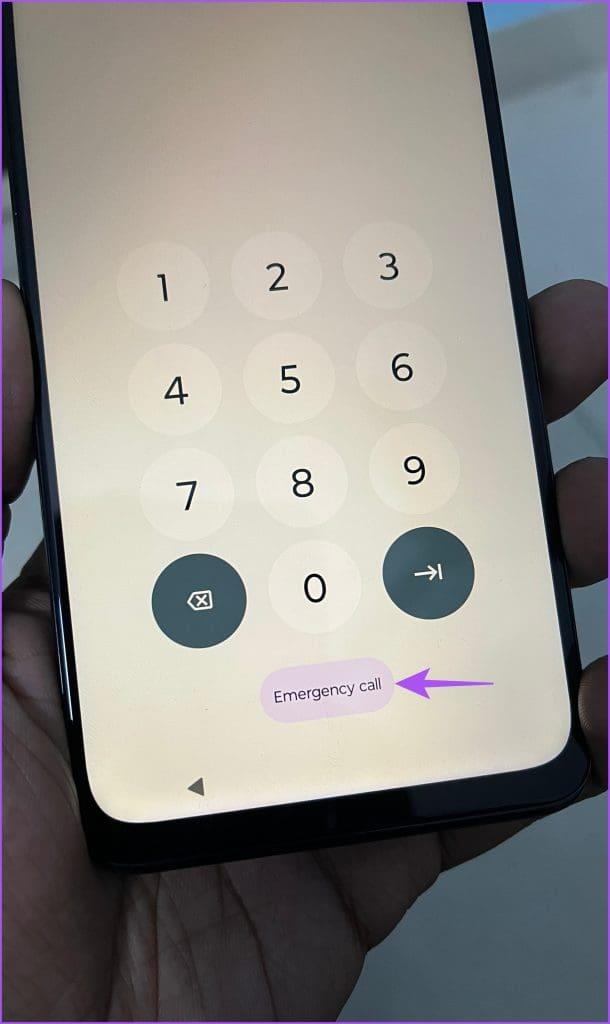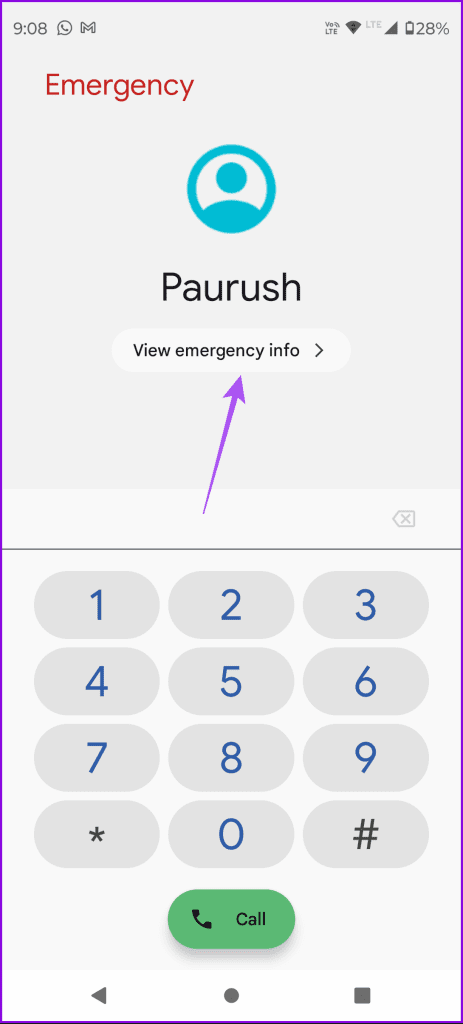Android スマートフォンには、不利な状況のときに信頼できる連絡先に迅速に連絡できる緊急 SOS 機能が備わっています。これを使用して、信頼できる連絡先やそれぞれの当局に位置情報の詳細を送信できます。
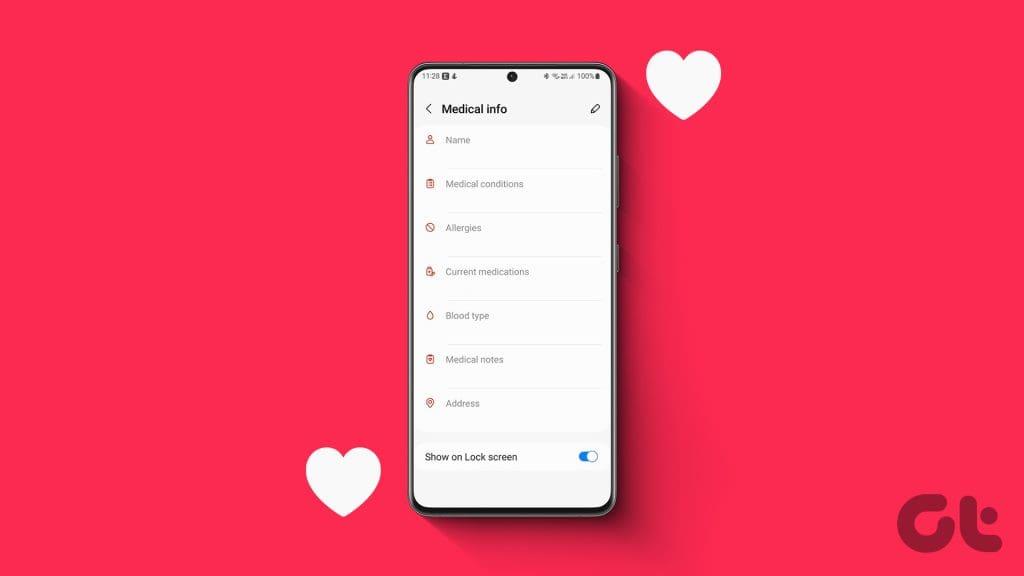
緊急の場合には、医療情報を保存しておくと、他の人が助けてくれるので役立ちます。この投稿では、Samsung Galaxy スマートフォンで医療情報を追加および管理する手順を共有します。標準の Android スマートフォンの手順についても説明します。
Samsung Galaxy スマートフォンに医療情報を追加する
医療情報を追加すると、初期対応者や医療従事者があなたのニーズに迅速に対応できるようになります。あなたの愛する人の Android スマートフォンでもこの機能を有効にすることをお勧めします。 Samsung Galaxy スマートフォンに詳細を追加する方法は次のとおりです。
ステップ 1: [設定] を開き、[安全と緊急] をタップします。
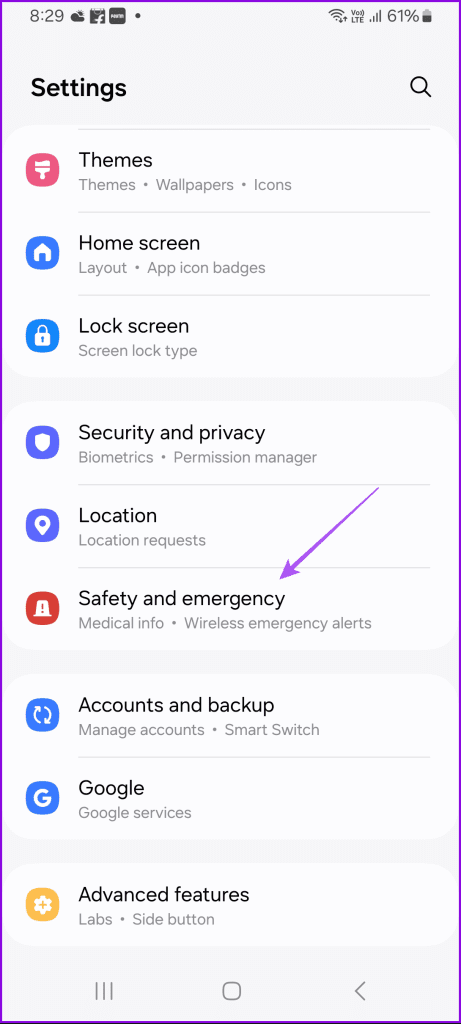
ステップ 2:上部の「医療情報」をタップします。
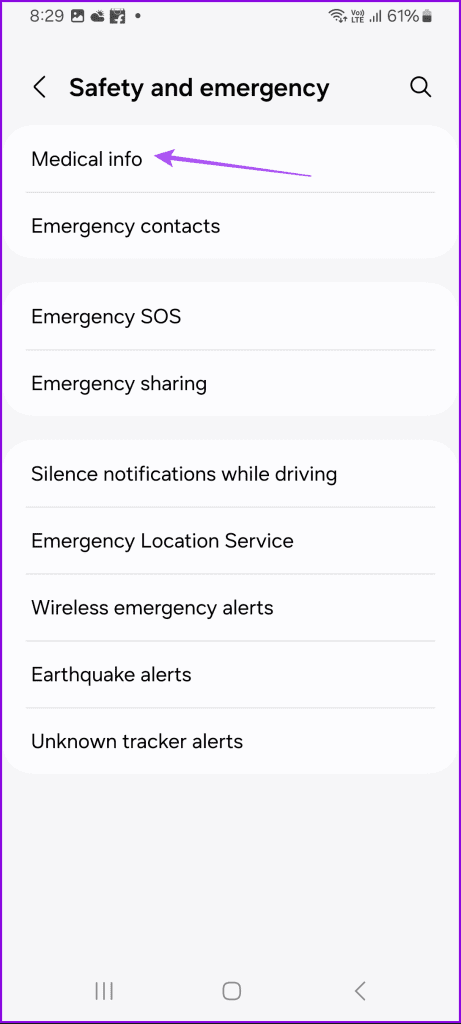
ステップ 3:病状、血液型、アレルギー、薬などの詳細を追加します。
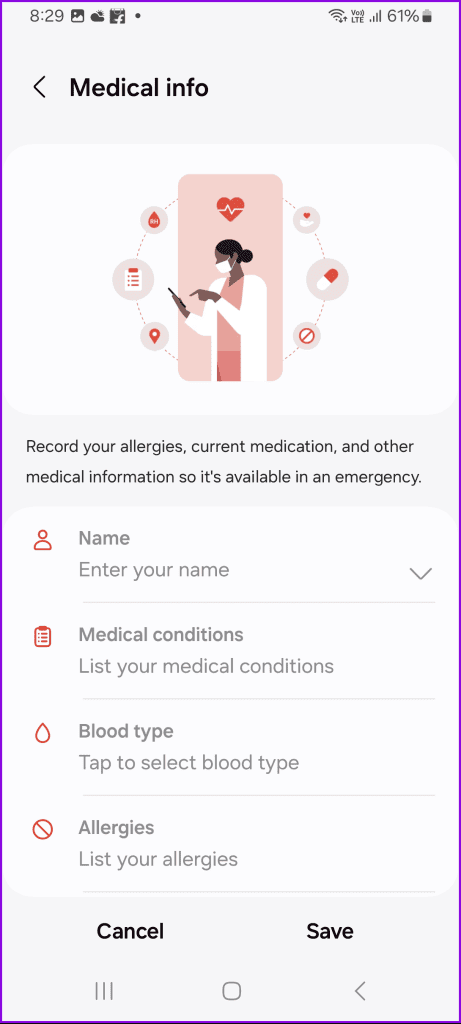
ステップ 4:完了したら、下部にある「保存」をタップします。
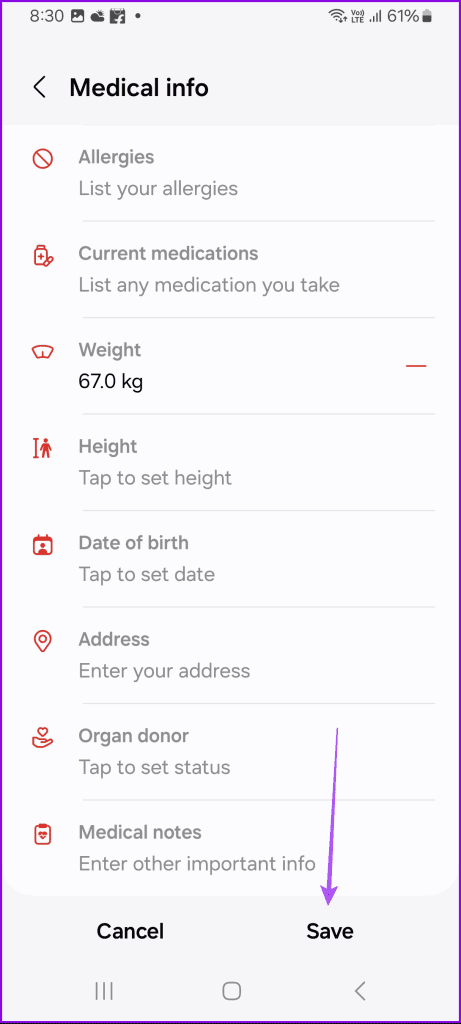
ロック画面で医療情報を表示するか非表示にするかを選択するように求められます。
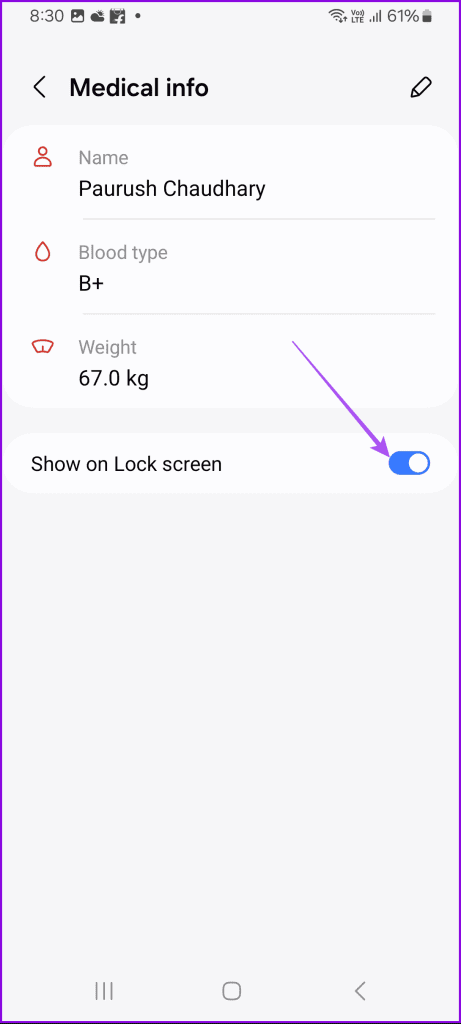
医療情報と同様に、緊急連絡先の詳細も追加することをお勧めします。携帯電話の画面がロックされている場合でも、緊急時にこれらの連絡先に連絡することができます。
ステップ 1: [設定] を開き、[安全と緊急] をタップします。
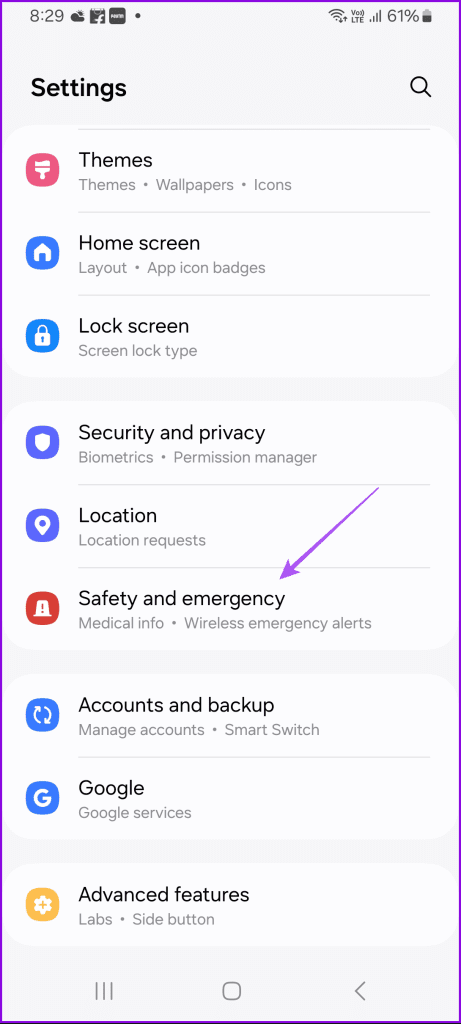
ステップ 2: [緊急連絡先] をタップします。
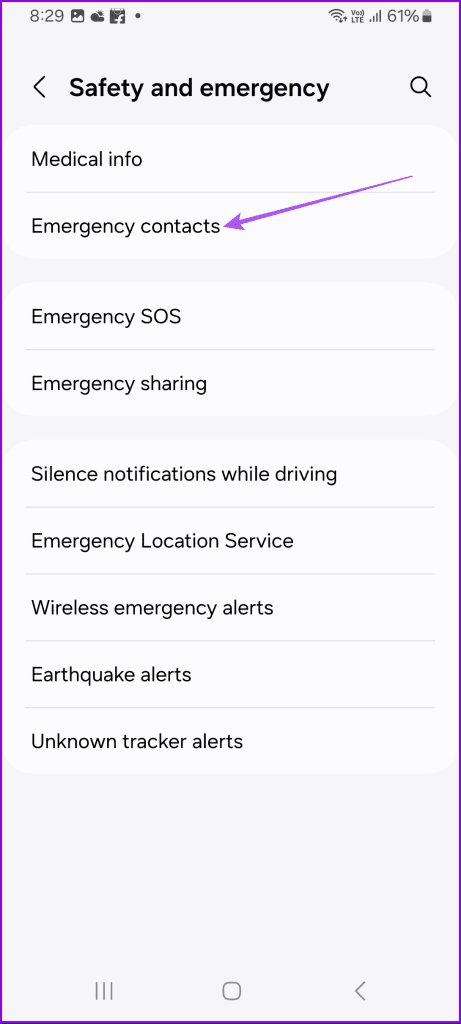
ステップ 3: [緊急連絡先を追加] をタップします。
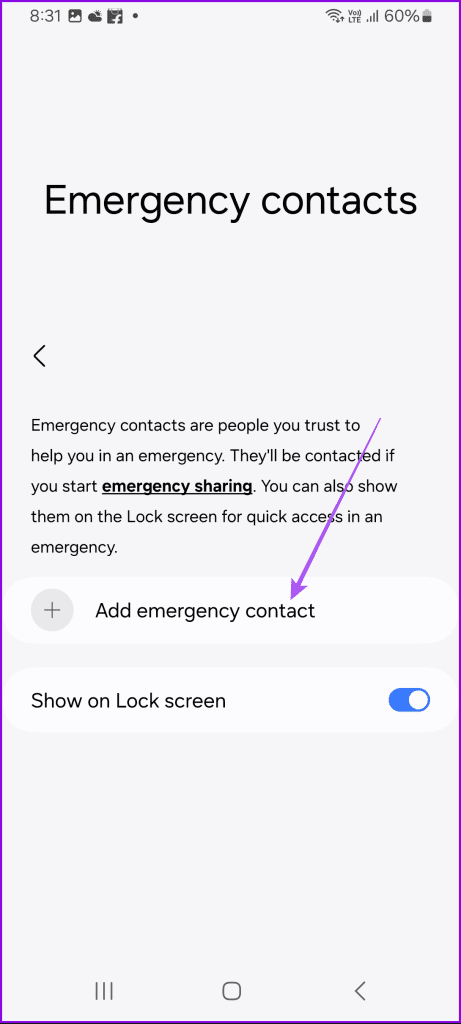
ステップ 4:連絡先を選択し、下部にある「完了」をタップして確認します。
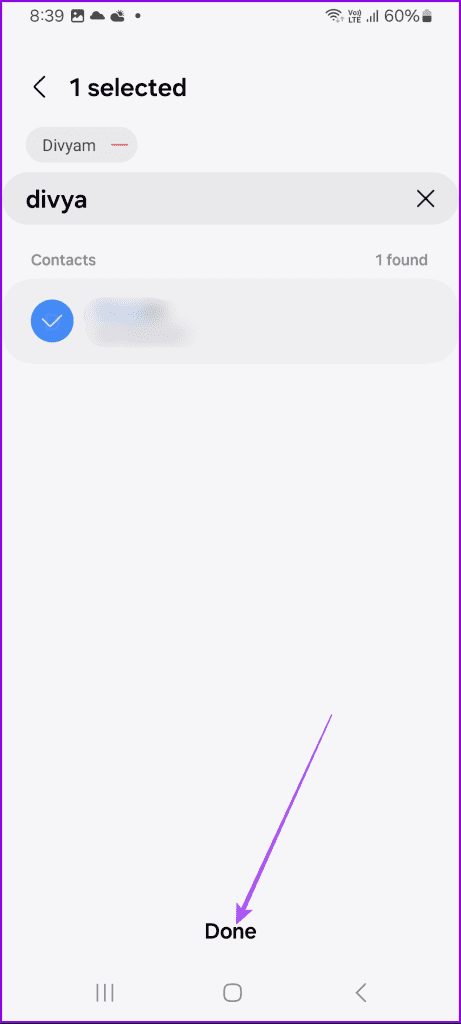
また、ロック画面にも緊急連絡先を表示するプロンプトを有効にすることをお勧めします。必要に応じて、同じオプションに戻って情報を編集できます。
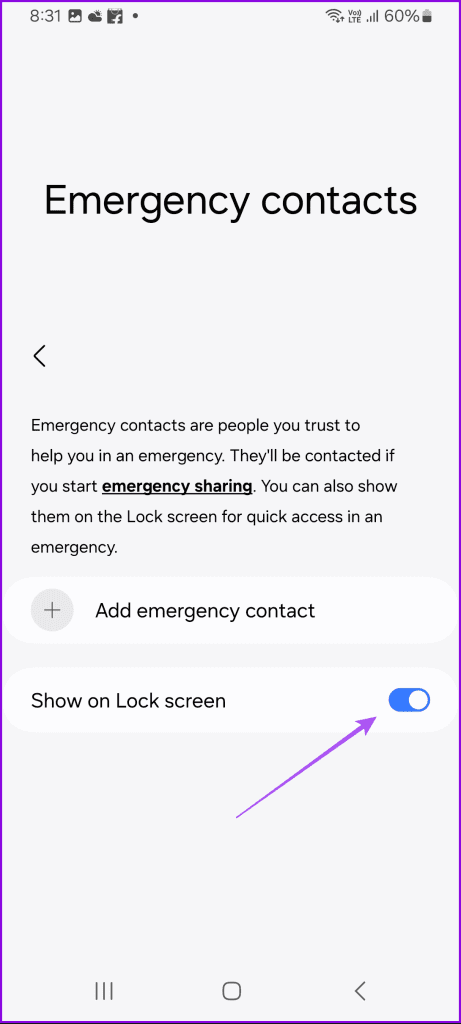
Samsung Galaxy Phone で Medical ID にアクセスする
詳細を追加したら、緊急時にアクセスする方法を次に示します。 Android スマートフォンの画面がロックされている場合にのみ、医療情報にアクセスできることに注意してください。
ステップ 1: Samsung Galaxy 携帯電話のロック画面を上にスワイプし、[緊急通報] をタップします。
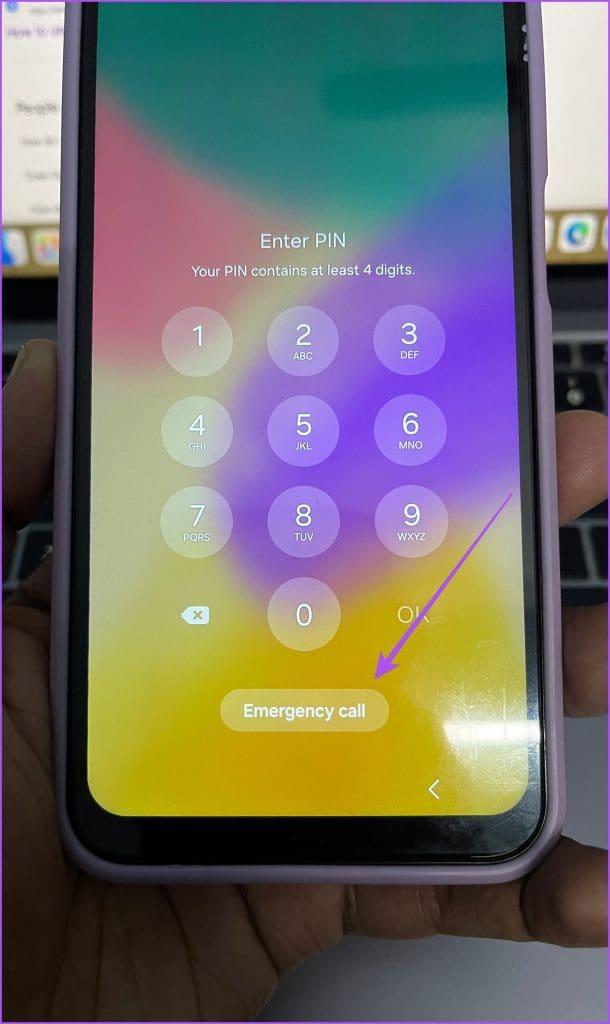
ステップ 2:緊急連絡先の名前をタップして通話を開始するか、左下隅にある医療情報をタップします。
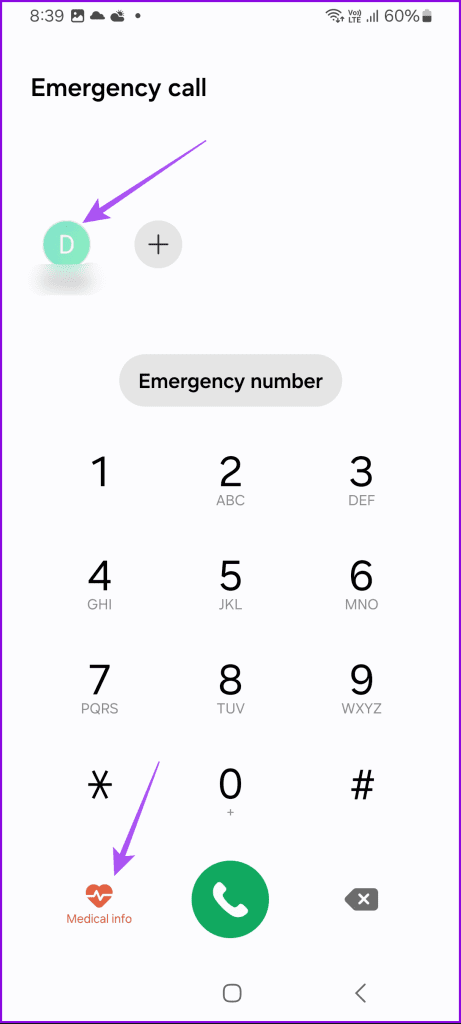
ストック Android スマートフォンに医療情報を追加する
Stock Android を使用している場合は、 Personal Safety アプリを使用して医療情報や緊急連絡先を追加する方法を説明します。これは以前から Google Pixel スマートフォンで利用可能でした。しかし現在では、すべての標準 Android スマートフォンがこの機能をサポートしています。
ステップ 1: [設定] を開き、[安全と緊急] をタップします。
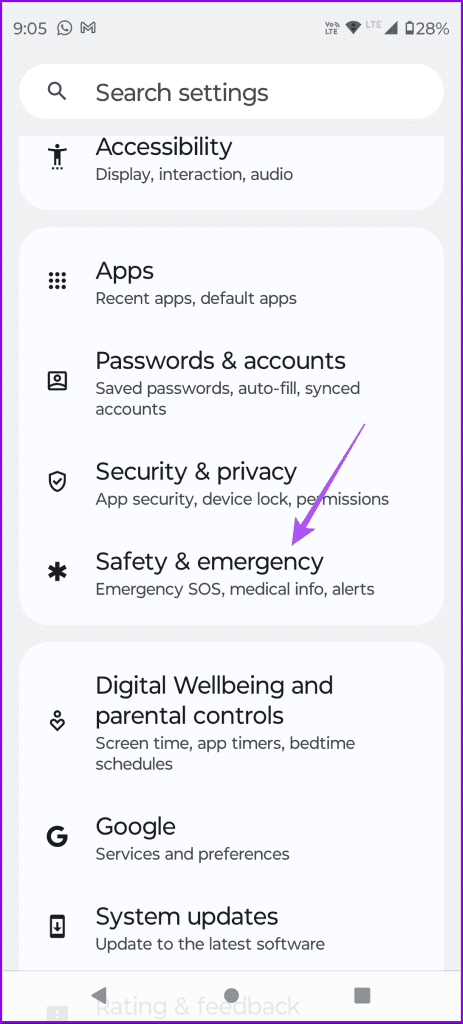
ステップ 2: [パーソナル セーフティを開く] をタップし、Google アカウントでログインします。
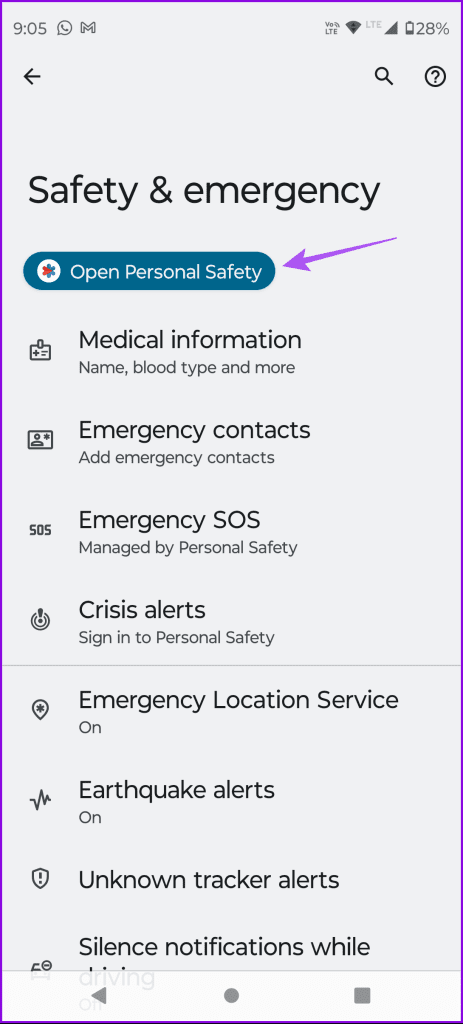
ステップ 3:緊急情報アプリで、右下隅にある「あなたの情報」をタップします。
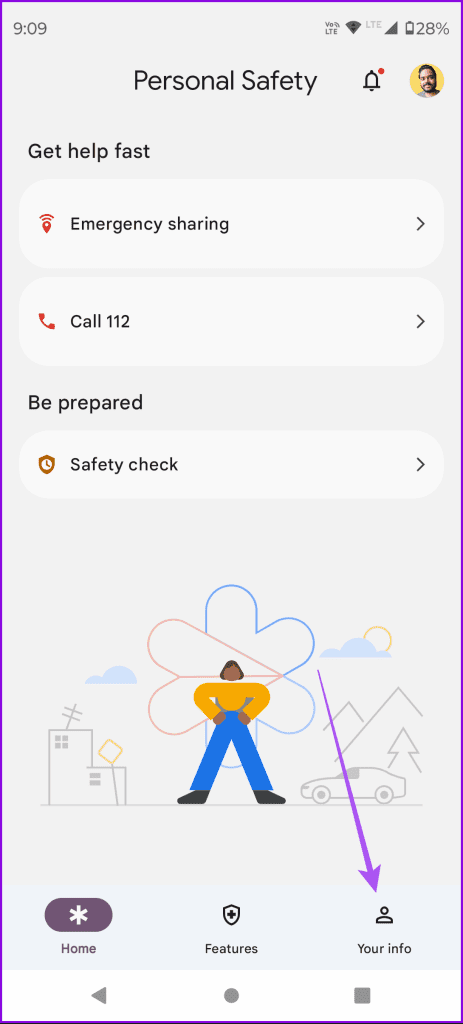
ステップ 4:「医療情報」をタップし、詳細を入力します。
ステップ 5:完了したら、下部にある「設定の変更」をタップします。
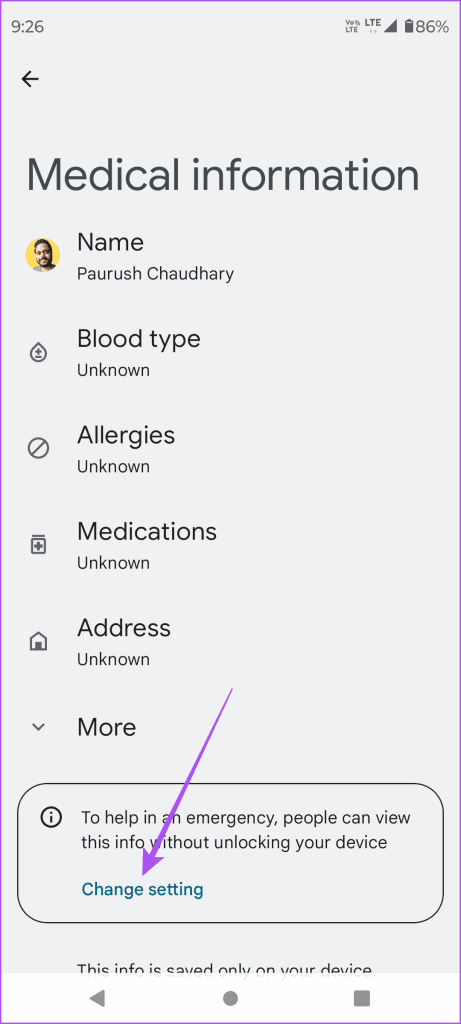
ステップ 6:ロック画面に医療情報を表示するプロンプトが有効になっていることを確認します。
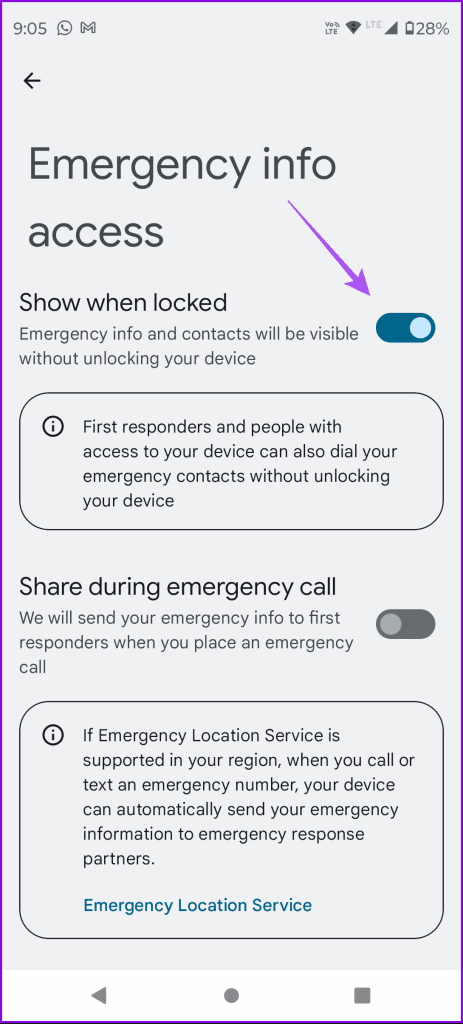
ステップ 7: [個人の安全] に戻り、[緊急連絡先] をタップします。
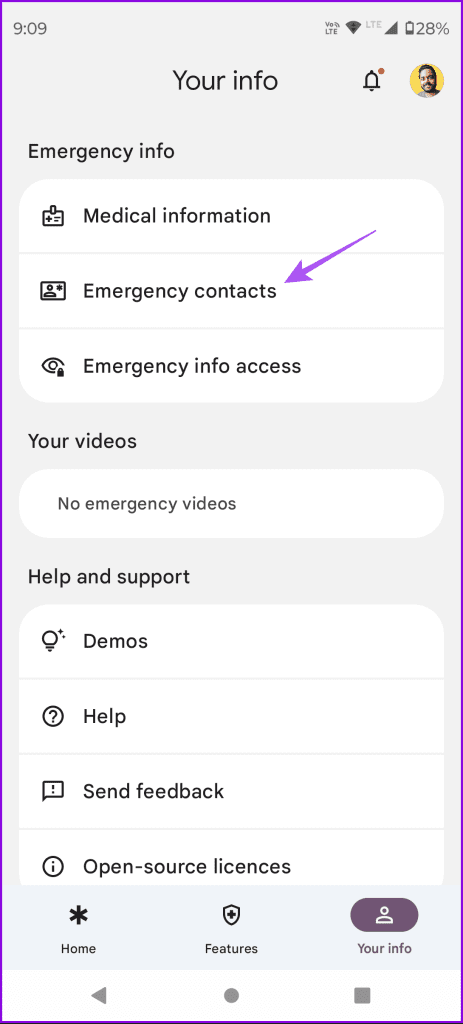
ステップ 8: [連絡先の追加] をタップし、連絡先のリストから選択します。
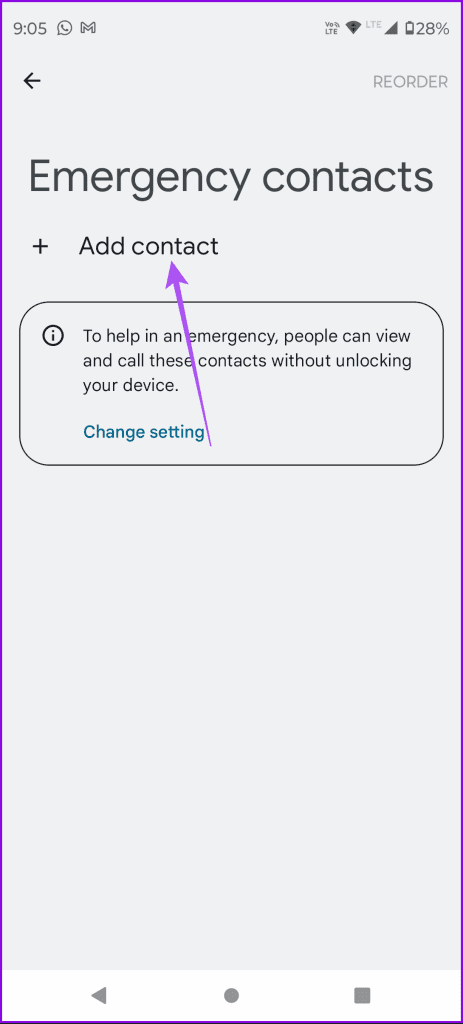
ステップ 9: [設定の変更] をタップし、ロック画面に連絡先情報が表示されることを確認します。
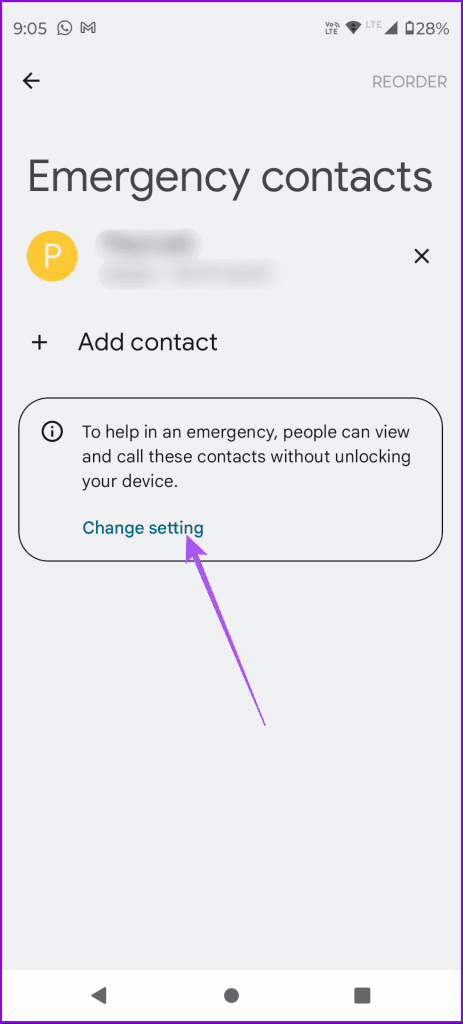
X アイコンをタップして [削除] を選択すると、いつでも連絡先を削除できます。
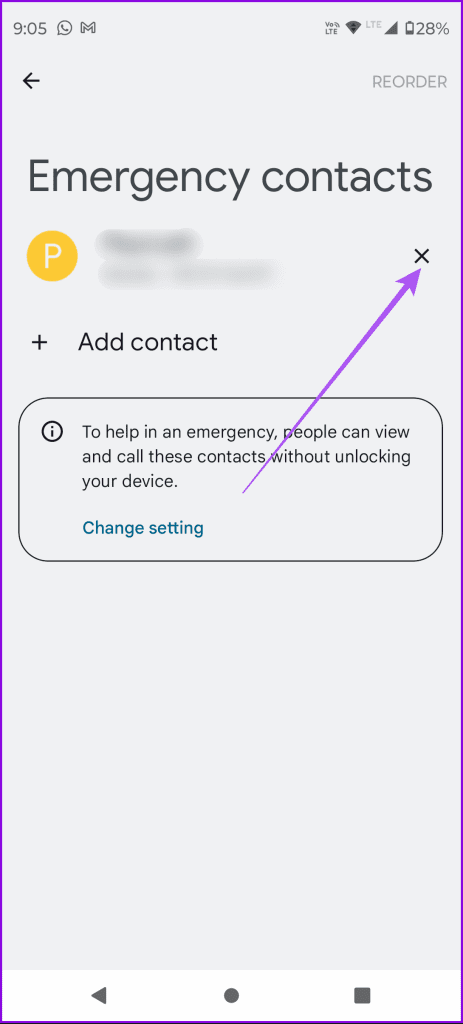
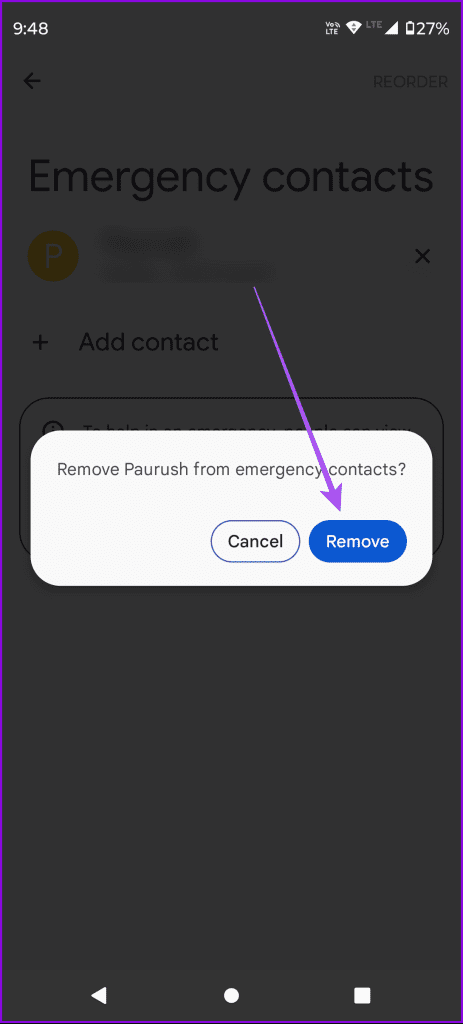
Android スマートフォンで医療情報にアクセス
Android スマートフォンに画面ロックが設定されている場合にのみ、医療情報にアクセスできることに注意してください。
ステップ 1: Android スマートフォンのホーム画面を上にスワイプし、[緊急通報] をタップします。
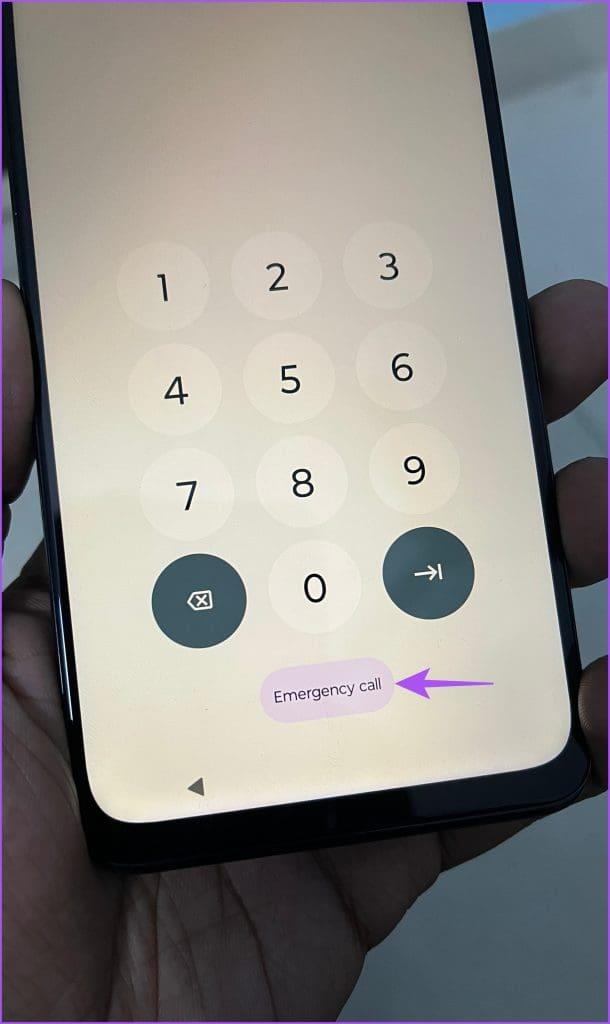
ステップ 2: [緊急情報を表示] をタップします。
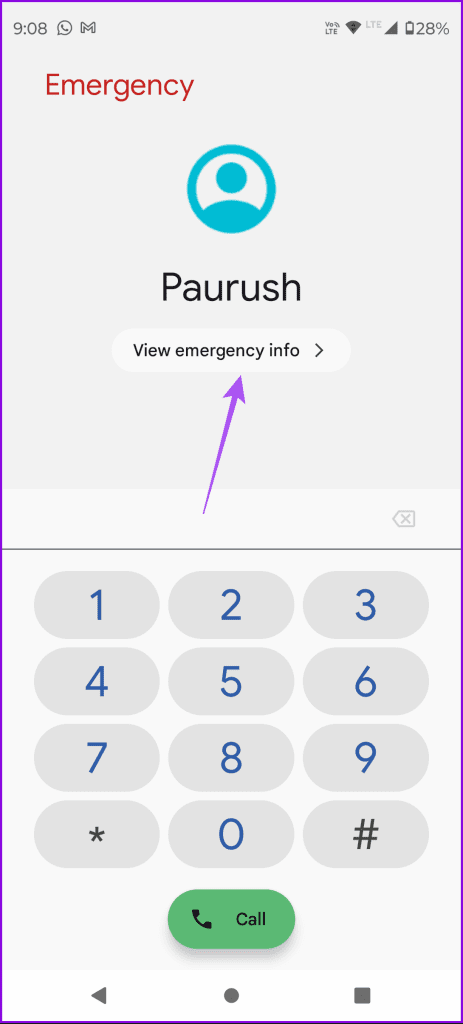
医療情報と緊急連絡先の名前が表示されます。
緊急事態に備えてください
Samsung Galaxy スマートフォンやストック Android スマートフォンで医療情報を追加および管理して、緊急時に他の人を助けたり、その逆を���うことができます。安全のために、Android スマートフォンで不明なトラッカー アラートを有効にすることもできます。この機能は、AirTags、Tile、Samsung Galaxy SmartTags などの未知のデバイスによる追跡から個人の持ち物を保護するように設計されています。 Bluetooth トラッカーがハンドバッグやその他の持ち物の中に置かれている場合、トラッカーが近くにあると Android スマートフォンに通知が届きます。これにより、意図的か非意図的かを問わず、あなたの個人財産が追跡されることを防ぐことができます。